
在 Mac 版 Final Cut Pro 中调整效果曲线
视频动画编辑器中的部分效果包括淡入淡出控制柄,你可以使用它来调整效果淡入或淡出的时间。例如,你可以使用淡入淡出控制柄来调整不透明度效果淡入的时间,其从黑画面淡入淡出增强的时间以及淡入淡出至黑画面的时间。
你还可以上移或下移关键帧,以创建效果参数的曲线并更改关键帧之间的曲线形状(插值)。
创建淡入淡出或效果曲线将平滑转场,因此片段播放时效果变化将显得更自然。
使用淡入淡出控制柄更改效果
在 Final Cut Pro 视频动画编辑器中,点按效果的显示按钮来展开它。
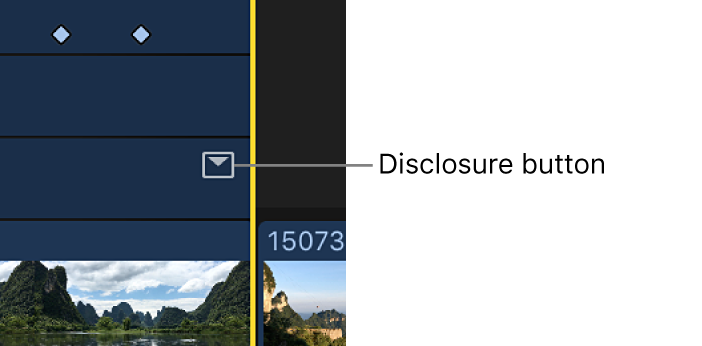
【注】如果效果没有显示按钮,则它没有淡入淡出控制柄。
将淡入淡出控制柄拖到片段中你想要淡入淡出开始或结束的点。
片段开头的淡入淡出控制柄将创建淡入,而片段结尾的淡入淡出控制柄将创建淡出。

使用关键帧更改效果
在 Final Cut Pro 视频动画编辑器中,点按效果的显示按钮来展开它。
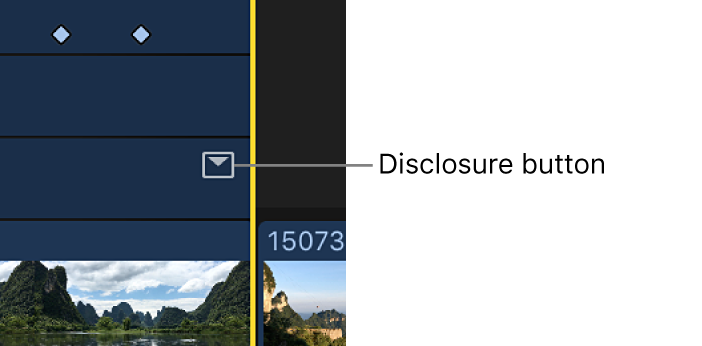
【注】如果效果没有显示按钮,则不能上移或下移关键帧。
请执行以下任一项操作:
添加关键帧:按住 Option 键点按(或按下 Option-K)效果控制中要添加关键帧的点。
【提示】若要添加关键帧并同时更改效果的参数值,请按住 Option 键点按,同时向上或向下拖移效果控制。
更改特定关键帧的效果参数值:选择关键帧并向上或向下拖移。
【提示】若要使用更大精度调整值,请按住 Command 键向上或向下拖移关键帧。
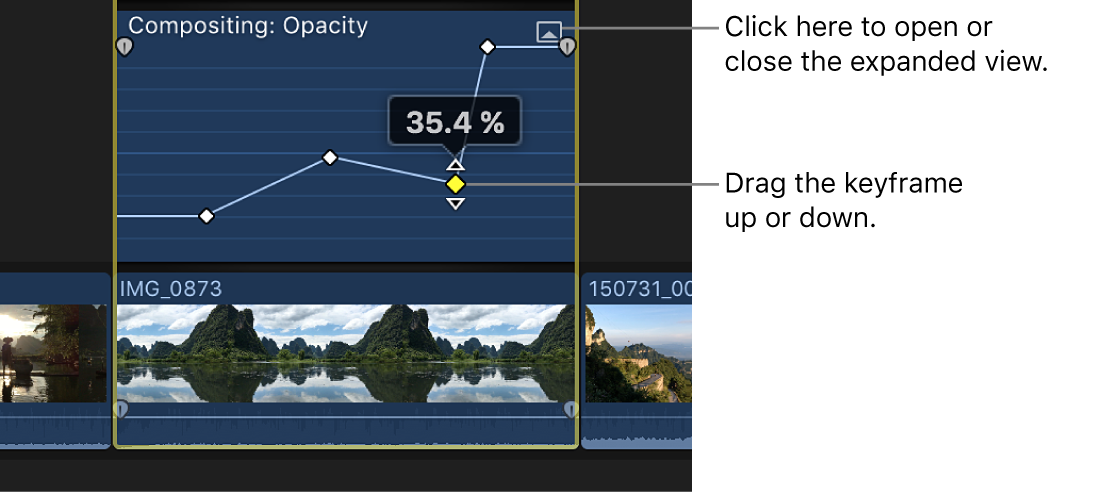
更改关键帧之间的曲线形状(插值)
在 Final Cut Pro 视频动画编辑器中,点按效果的显示按钮来展开它。
【注】如果效果没有显示按钮,则不能上移或下移关键帧。
在关键帧之间按住 Command 键水平拖移线条以创建曲线。
按住 Control 键点按关键帧之间的线条,然后选取一个曲线选项。

线性:在整个淡入淡出时间长度上保持变化的固定速率。
减弱:加速和减速淡入淡出,中点设定在开头值和结尾值之间。
加速:从开头值开始很慢,然后加速到结尾值。
减速:从开头值开始很快,然后减速到结尾值。
【注】你可以仅更改视频效果的关键帧之间的曲线形状。仅对于音频音量,你才能更改使用淡入淡出控制柄(而非关键帧)创建的淡入淡出的曲线形状。请参阅:在 Mac 版 Final Cut Pro 中使音频淡入淡出。